Disfruta de las nuevas funciones de la Barra de Juego en tu Smart TV Samsung 2023

Cuando se juega un videojuego, derribar a un enemigo requiere velocidad y una excelente visibilidad. Inconvenientes como el retraso o un rango de visión limitado pueden marcar la diferencia en el calor de la batalla. Afortunadamente, la Barra de Juego en los televisores inteligentes Samsung 2023 proporciona una variedad de herramientas para aprovechar al máximo tus juegos. Por ejemplo, mostrará la frecuencia de actualización actual y si hay o no un alto retraso de entrada. También te permite cambiar la relación de aspecto de la pantalla, para que puedas ver detalles que normalmente no verías.

Los televisores inteligentes Samsung 2023 incluyen una Barra de Juego que muestra toda la información necesaria para un rendimiento óptimo de los juegos, como retraso de entrada, resolución, FPS (fotogramas por segundo), HDR (Alto Rango Dinámico) y VRR (Frecuencia de Actualización Variable) y también proporciona acceso rápido a las funciones, opciones y preferencias de juego. Cuando el Modo Juego está configurado en ON o AUTO, mantén presionado el botón Reproducir/Pausa en el control remoto Samsung Smart para abrir la Barra de Juego.
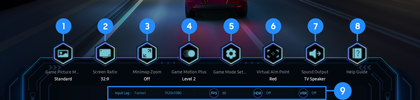
- Si Game Motion Plus está activado, VRR se desactivará.
- Si VRR está activado, Game Motion Plus se desactivará.
- Retraso de entrada: Muestra el estado de retraso de entrada para jugar.
- Resolución: Muestra la resolución de la fuente del juego.
- FPS: Muestra el número de fotogramas por segundo en tiempo real. Si VRR está activo, la velocidad de fotogramas cambiará.
- HDR: Se muestra como ACTIVADO cuando se ejecuta un juego HDR.
- VRR: Muestra el valor correspondiente cuando FreeSync o VRR están activos.

Sigue las instrucciones a continuación para usar Ultrawide GameView en tu PC:

- 21:9: Ajusta la resolución del PC a 2560 x 1080 o 3840 x 1600 (60 Hz/120 Hz */144 Hz **).
- 32:9: Ajusta la resolución del PC a 3840 x 1080 (60 Hz/120 Hz */144 Hz**).
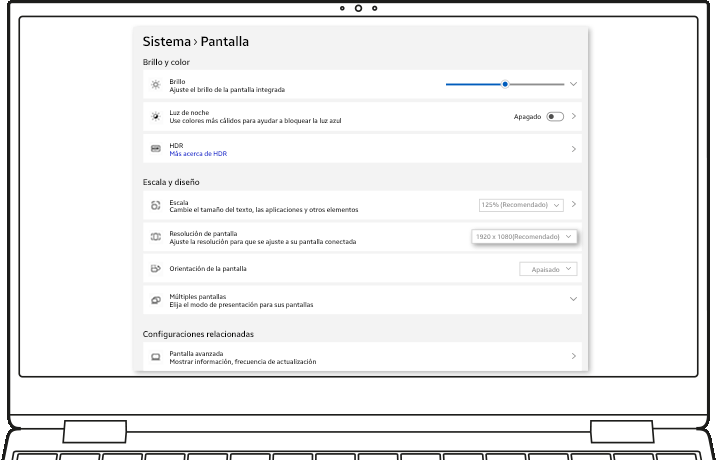
No se requerirá ningún cambio de configuración adicional cuando se use una relación de aspecto de pantalla de 21: 9 o 32: 9 en el futuro.
Notas:
(*) Es posible que no se admitan 120 Hz según el modelo.
(**) Modelos compatibles con 144 Hz: QN900C, QN95C, S95C, S90C y QN90C (modelos de 50 pulgadas y más pequeños).
La relación de pantalla 32: 9 solo es compatible con juegos de PC que admiten resolución Ultrawide.

Los jugadores pueden mover la posición de la pantalla hacia arriba o hacia abajo para que coincida con el nivel de sus ojos utilizando los botones de canal hacia arriba y hacia abajo en el control remoto Samsung Smart.
Si experimentas algún problema al configurar Ultrawide GameView, sigue estos pasos:
Nota: Después de configurar la resolución del PC por primera vez, puedes configurar Ultrawide GameView directamente desde la barra de juegos.
Notas:
- No se admite cambiar la relación de pantalla durante el juego.
- Para algunos juegos, es posible que debas hacer coincidir la resolución del juego con la relación de pantalla para Ultrawide Game View. (Selecciona Configuración del Juego y a continuación, selecciona Proporción de pantalla).
- Para cambiar la posición de la pantalla, pulsa el botón Canal arriba o Canal abajo.
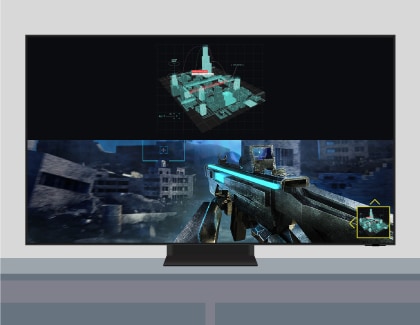
El acceso al Minimapa del juego puede ser crucial para los jugadores. Con la función Zoom de Minimapa, puedes acercar una ubicación. A continuación encontrará las resoluciones compatibles con la función Zoom de Minimapa:
- Resoluciones compatibles con la relación de aspecto de pantalla 16:9 para Zoom de Minimapa: 3840 x 2160 (60 Hz/120 Hz)
- Resoluciones compatibles con la relación de aspecto de pantalla 21:9 para Zoom de Minimapa: 3840 x 2160 (60 Hz/120 Hz) y 2560 x 1080 (60 Hz/120 Hz)
- Resoluciones compatibles con la relación de aspecto de pantalla 32:9 para Zoom de Minimapa: 3840 x 1080 (60 Hz/120 Hz)
Notas:
- Es posible que la frecuencia de actualización no sea compatible según el modelo.
- Zoom de Minimapa 21:9 y 32:9 solo se admite cuando se conecta un PC al Samsung Smart TV y se utiliza como fuente de señal.
- Izquierda o derecha con una relación de aspecto de pantalla de 16:9
- Parte superior o inferior con una relación de aspecto de pantalla de 21:9 o 32:9

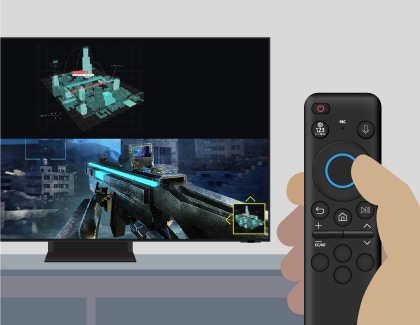
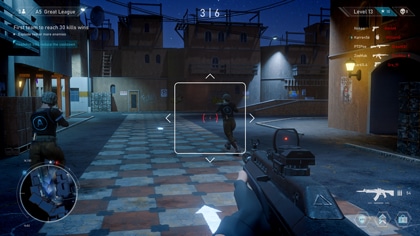
La función Punto de Puntería Virtual está diseñada para juegos de disparos en primera persona. Le dará a los jugadores la capacidad de ver el punto de mira para que puedan lograr el tiro perfecto.
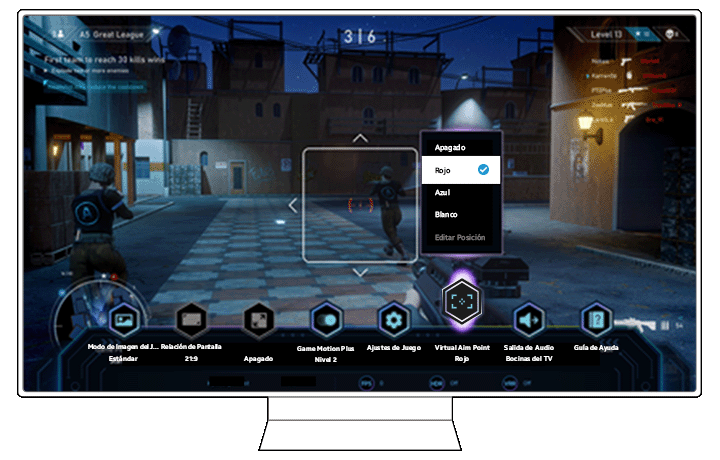
Gracias por tus comentarios
Por favor responda todas las preguntas.




